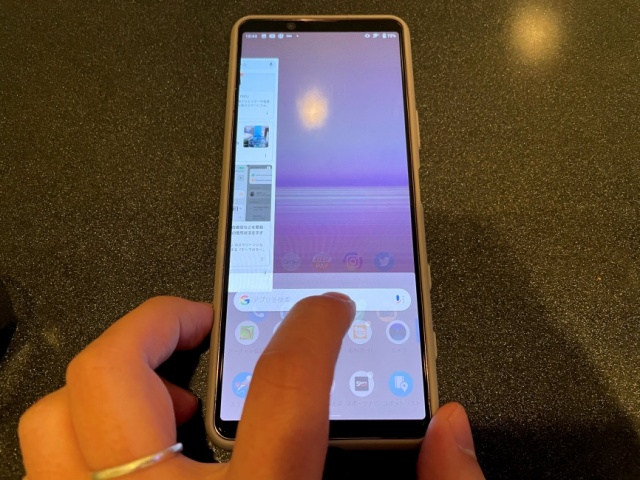
スマートフォンを長時間使用している際に、アプリの起動にもたついたり強制的にアプリが終了してしまったという経験はないでしょうか。
そんな時には、スマートフォンの「メモリ」が不足していないかを確認してみると、解決する場合もあります。メモリの確認方法や解放の方法を紹介していきましょう。
そもそもスマホの「メモリ」とは?
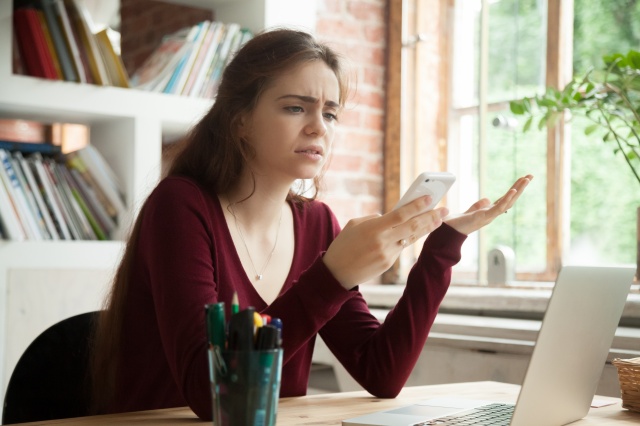
まずは、スマートフォンに必ず搭載されている「メモリ」とはいったい何なのか、どんな仕事をしているのかについて簡単に紹介します。
「メモリ」はつまり……“机”のこと!?
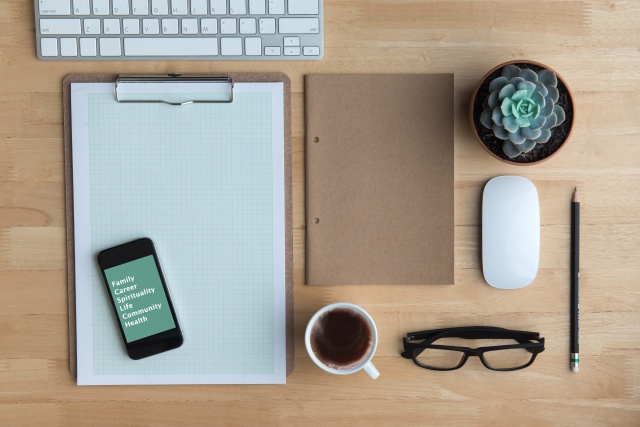
メモリ(RAM)は、スマートフォンをスムーズに動作させるための一時的な記憶領域を指します。
簡単にいえば“作業机”のようなもので、机が大きければ大きいほど作業がしやすかったり、同時に複数の仕事ができるといったイメージです。
複数のアプリを同時に起動したり、多くの処理を必要とするオンラインゲームといったアプリを起動する際には、当然メモリを多く使用することになります。
スマートフォンのメモリは主に「〇〇GB」という単位で表され、4GBや6GBが一般的、ハイエンドスマートフォンと呼ばれるモデルには8GBや12GBの大容量メモリを搭載したものも登場しています。
【参照】LINE MOBILE スマートフォンのメモリは容量が大きい方がいい?その役割やメモリ不足の際の対処法を解説
iPhone/Androidスマートフォンのメモリを確認・解放する方法
メモリとは何かについて理解できたところで、ここからが本題。今使っているスマートフォンがどれくらいメモリを消費しているのか、それを解放するにはどうすればいいのかについて、iPhone/Androidスマートフォンそれぞれ紹介していきます。
iPhoneは特殊!? 搭載メモリ容量も不足容量も確認できない?
多くの人が使用しているiPhoneですが、実は少し特殊なモデルであることをご存じでしょうか。
歴代のiPhoneシリーズは基本的に搭載しているメモリの容量を公表していません。これは最新の「iPhone 12シリーズ」においても同様です。
それに伴い、使用しているメモリがどれくらいなのか、あとどれくらい使用できるのかについての確認は標準アプリでは行えず、サードパーティー製のアプリを別途インストールする必要があります。
iPhoneのメモリを解放する方法
メモリ容量が確認できないといっても、メモリを解放する方法はあります。最も簡単なのが、バックグラウンドで動作しているアプリを終了させる方法でしょう。操作方法はiPhoneに「ホームボタン」があるか否かで変わるので、それぞれ紹介していきます。
ホームボタンがないiPhoneの場合、ホーム画面の画面下部から上に向かってスワイプし、画面に触れたまま途中で指を止めます。
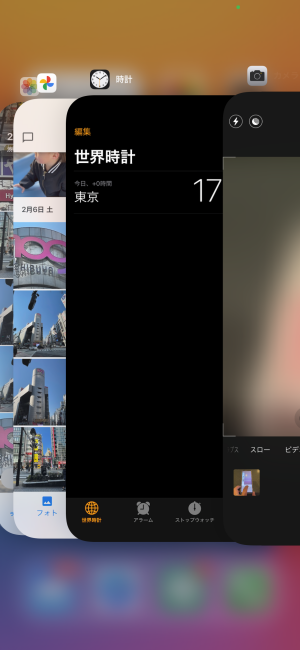
すると起動中のアプリ一覧が表示されるので、終了させたいアプリを下から上にスワイプします。
これだけの作業でバックグラウンドで動作しているアプリを終了させることができます。
ホームボタンが搭載されているiPhoneの場合は、「ホームボタンをダブルクリック」することで起動しているアプリの一覧が開くので、終了させたいアプリを上にスワイプします。
すべてのアプリを終了させてもなお、iPhoneの動きがもたついている場合などは、一度再起動することで元に戻る場合もありますので、そちらも試してみましょう。
Androidスマートフォンは機種によってメモリの確認方法が違う?
Androidスマートフォンの場合は、モデルによってメモリの使用状況の確認方法が異なります。
Galaxyシリーズの場合、設定アプリの「デバイスケア」という項目から、バッテリー残量やストレージ容量とともに確認可能。
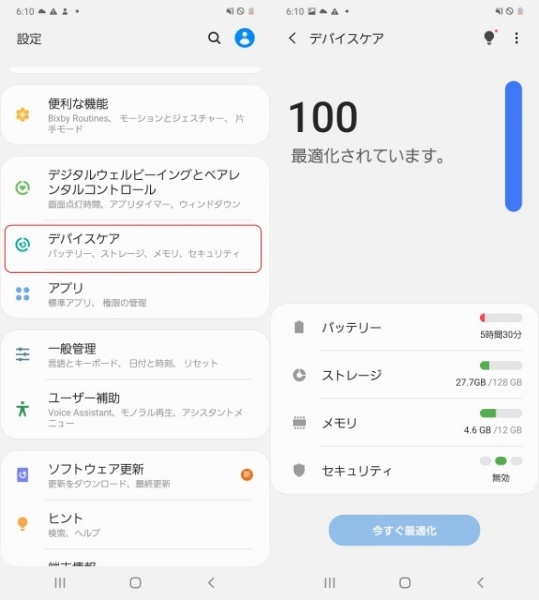
Xperiaシリーズの場合は、まず設定アプリの「デバイス情報」内にある「ビルド番号」を7回連続でタップして「開発者モード」にし、「システム」内の「開発者向けオプション」を開くことで確認できます。
※開発者モードは、作業内容によってスマートフォンに不具合が生じる場合もあるので、操作は自己責任でお願いいたします。
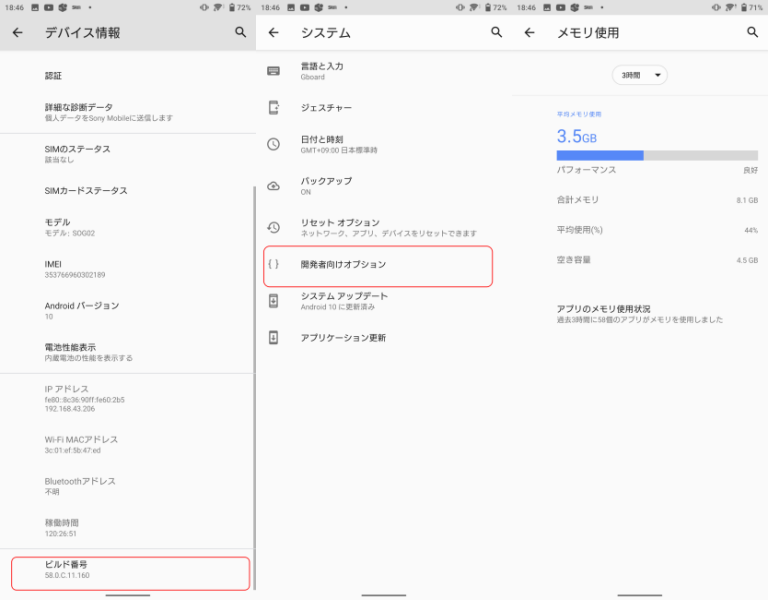
Androidスマートフォンのメモリを解放する方法
Androidスマートフォンの場合、搭載されているOSのバージョンや、「ナビゲーション」の設定によって操作方法が異なります。
今回はAndroid 11のXperia 5 IIにて、「ジェスチャーナビゲーション」と「3ボタンナビゲーション」で設定している場合の操作方法をそれぞれ紹介していきましょう。
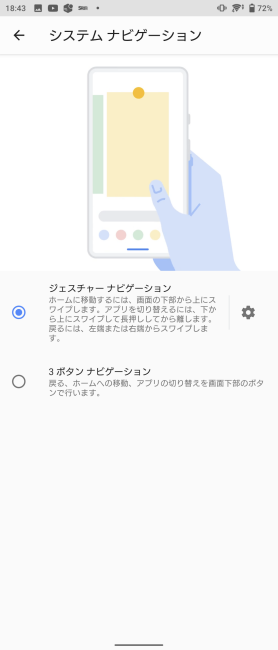
Androidスマートフォンで「ジェスチャーナビゲーション」に設定している場合は、ホーム画面からやアプリを起動している状態で、指を下から上にスワイプし、途中で画面に触れたまま指を止めます。
バックグラウンドで起動しているアプリの一覧が表示されるので、終了させたいアプリを上にスワイプすれば完了です。
「3ボタンナビゲーション」に設定している場合は、ホーム画面の下部/左右どちらかにある四角いマークをタップすれば、バックグラウンドで起動しているアプリが表示されるので、終了したいアプリをスワイプしましょう。
スマートフォンのメモリは増設できる?
スマートフォンのメモリは基本的に増設できないようです。無理にメモリの増設をしようとスマートフォンを改造しようとすると、当然故障の原因に繋がりますので、おすすめはできません。
※データは2020年2月初旬時点での編集部調べ。
※情報は万全を期していますが、その内容の完全性・正確性を保証するものではありません。
※製品のご利用はあくまで自己責任にてお願いします。
文/佐藤文彦















 DIME MAGAZINE
DIME MAGAZINE













